剪辑浏览器
的Clip Browser提供了一种查看和选择加载到其中的图像的简便方法Modo适用于各种情况。通常,您可以使用特定于操作系统的对话框来加载图像和序列。当重新使用当前加载的图像时,您可以在此处浏览它们。
的Clip Browser就像是预设浏览器和图像/剪辑列表视图。的Clip Browser使您可以使用左上角的滑块缩放缩略图。单击并向右拖动滑块以增加大小,或向左拖动滑块以减小缩略图的大小。您可以访问Clip Browser在里面Shader Tree,在Add Layer > Image Map > Use Clip Browser。也可以在Paint界面布局选项卡,用于选择图像Image Ink和Brush Tips。要选择要使用的图像,只需单击图像缩略图,关闭视口即可。
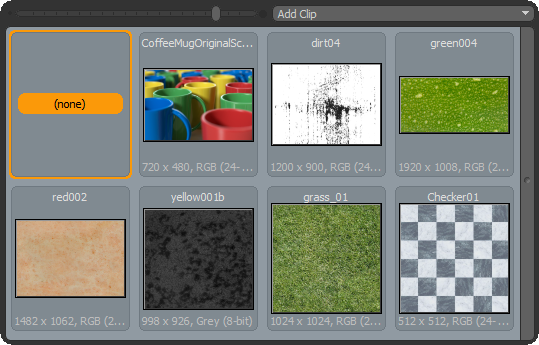
添加剪辑
在视口的右上角,单击Add Clip option提供了一些选项,可将其他图像和序列加载到Modo。
载入图片
选择Load Image命令打开一个特定于操作系统的对话框,您可以在其中浏览和选择保存到系统驱动器的图像。Modo接受各种位图格式。选择图像后,按Open要加载该图像,将使用该图像,就像在浏览器中选择该图像一样,关闭窗口。
加载顺序
选择Load Sequence命令打开一个特定于操作系统的对话框,您可以在其中浏览和选择静止图像格式,并按顺序编号保存以用作动画剪辑。Modo接受各种位图格式。选择序列中的第一张图像并按Open要加载它,就象在浏览器中选择序列一样使用序列,关闭窗口。
新图片
选择New Image该命令将打开一个特定于操作系统的对话框,在该对话框中,您首先浏览一个位置并指定图像文件的名称,然后使用Save as Type选项。Modo编写各种位图格式。定义图像位置和名称后,按Save去创造, Modo打开Create New Image对话框,您可以根据需要定义图像的像素大小,位深和填充颜色。一旦选择OK,就会创建并应用图片,就像在浏览器中选择图片一样,关闭窗口。
空白图像可用于绘画,基于图像的雕刻和烘焙。修改图像后,需要将其保存。右键点击图像/剪辑列表打开上下文菜单并选择Save选项,或在菜单栏中使用命令File > Save Image选项。
小费: 要将图像保存为16位,必须启用Floating Point选项或图像默认为8位,与选择的文件格式无关。
新序列
选择New Sequence该命令将打开一个特定于操作系统的对话框,在该对话框中,您首先浏览一个位置并指定图像文件的名称,然后使用Save as Type选项。Modo生成序列为连续编号的静止图像文件,并写入各种位图格式。定义序列位置和名称后,按Save去创造, Modo打开Create New Sequence对话框,您可以在其中定义初始图像的像素大小,位深和填充颜色(如果需要)。一旦选择OK,就会创建并应用图片,就像在浏览器中选择图片一样,关闭窗口。
空白图像可用于绘画,基于图像的雕刻和烘焙。修改图像后,需要将其保存。右键点击图像/剪辑列表打开上下文菜单并选择Save选项,或在菜单栏中使用命令File > Save File。序列的长度取决于您在移动时创建的帧数Modo。
例如,当绘制序列时,当当前帧增加时, Modo复制最后一帧。然后可以将其添加到图像框中。每个新的增量都会复制当前状态下的帧。您还可以返回以进一步编辑先前的帧。Modo仅通过增加时间轴来创建您专门生成的帧的长度。对于300帧的序列,如果仅生成并保存3帧,则在渲染时, Modo只需重复第3帧,直到渲染序列的最后一帧。
修改序列后,需要将其保存。右键点击Clips列表以打开上下文菜单,然后选择Save Sequence选项,或在菜单栏中使用命令File > Save Sequence选项。
注意: 要了解有关位图格式的更多信息, Modo接受,看到位图图像格式。